ზოგჯერ, როდესაც მოხდება ჩანთები, უეცარი გადატვირთვა, გარკვეული ფუნქციების და პროგრამების წარუმატებლობა, თქვენ უნდა გააკეთოთ iPhone- ის აღდგენა. აღდგენის რეჟიმი საშუალებას გაძლევთ აღადგინოთ სმარტფონის პროგრამული უზრუნველყოფის ორიგინალი ქარხნის მდგომარეობა, რაც საშუალებას გაძლევთ მოშორდეთ პროგრამული უზრუნველყოფის პრობლემებს. გადატვირთვისთვის, თქვენ უნდა გამოიყენოთ კომპიუტერი iTunes- ით დაყენებული.
IPhone- ის აღდგენის პროცესი ყოველთვის არ შედის ნორმალურად. ზოგჯერ, მომხმარებლის მოქმედებების დროს, სისტემამ შეიძლება წარმოქმნას შეცდომები, რაც შეუძლებელს გახდის აღდგენის გაგრძელებას. რას ნიშნავს, რა შეცდომა და როგორ უნდა მოგვარდეს ეს - შევეცადოთ გაერკვნენ.
1, 3, 1011, 1012 - პრობლემა აქვს iPhone ფიჭურ მოდულს, მას ხშირად მკურნალობენ მხოლოდ სკ – ში.
4 - Apple სერვერებთან დაკავშირების შეუძლებლობა.
9 - საკაბელო პრობლემები ან არასწორი აღდგენის რეჟიმი.
13, 1413-1428, 1430, 1432, 1601, 1602, 2004, 2005 - პრობლემები USB კაბელთან დაკავშირებით, შეცვალეთ კაბელი ან შეცვალეთ იგი სხვა uSB პორტი.
18 - ბიბლიოთეკის დაზიანება, შეცდომის მკურნალობა მოციმციმე iPhone ნულიდან.
21 - შეიძლება iPhone- ის ბატარეასთან დაკავშირებული პრობლემები იყოს.
23 - შეცდომა IMEI– ს კითხვის დროს, ხშირად საჭიროა SC– ს მიმართვა.
28 - iPhone– ის ქვედა მარყუჟის დაზიანება, გამოირიცხება სკ – ში.
34 - კომპიუტერის დისკზე არ არის საკმარისი მეხსიერება.
1004, 1050 - სერვერის პრობლემები, შეეცადეთ iPhone მოგვიანებით აღადგინოთ.
1611, 1600 - აღდგენის მცდელობა dFU რეჟიმში, დაფიქსირება, გადასვლა აღდგენაზე.
1603, 1604 - არასწორად დალაშქრული iPhone– ის არაოფიციალური ვერსიის აღდგენას, მკურნალობენ jailbreak– ით.
4014, 0xE8000001, 0xE800006B - კავშირი გატეხილია, შეამოწმეთ კაბელი, შეეცადეთ აღადგინოთ iPhone სხვა კაბელით, სხვა კომპიუტერიდან.
3000, 3004, 3999, 3001, 5103, -42210, 9006, 9807, 11222, -35, -39 - iTunes– ის მუშაობასთან და სერვერებთან დაკავშირებასთან დაკავშირებული პრობლემები. შეამოწმეთ ინტერნეტი, გადატვირთეთ კომპიუტერი, განაახლეთ iTunes. 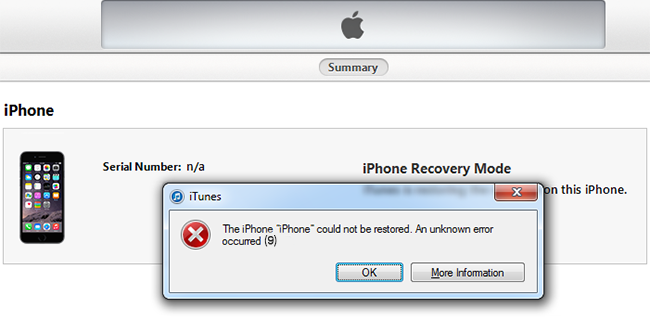
IPhone– ის აღდგენის პრობლემების მოგვარება
IPhone- ის აღდგენის შეცდომების უმეტესობა თანაბრად არის აღმოფხვრილი, მაგრამ თითოეულ კატეგორიას აქვს გამოსავლის საკუთარი ნიუანსი. ის დეტალურადაა აღწერილი მათ ქვემოთ.
კავშირის შეცდომები
შეცდომები 17, 1638, 3000, 3002, 3013, 3014, 3015, 3194, 3200 შეცდომების დაფიქსირება იმაზე მეტყველებს, რომ კავშირის დროს წარმოიშვა Apple სერვერებზე ან თავად iPhone– ზე დაკავშირება. შეტყობინებები "პროგრამული უზრუნველყოფის დატვირთვის შეცდომა" და "მოწყობილობა არ არის მხარდაჭერილი" შეიძლება იგივე იყოს. შეცდომა 1671 ნიშნავს, რომ დამატებით პროგრამული ფაილების ჩამოტვირთვა, პროცედურა მოგვიანებით უნდა განმეორდეს.
პრობლემის გადასაჭრელად - თქვენ უნდა შეამოწმოთ არის თუ არა კავშირი Apple სერვერებთან. თუ კავშირი არსებობს, მაგრამ პრობლემა მაინც შენარჩუნებულია, გირჩევთ შეამოწმოთ თუ რამ დაბლოკავს უსაფრთხოების პროგრამას.
უსაფრთხოების შეცდომები
თუ აღდგენა ან განახლება iPhone firmware ჩნდება 2, 4, 6, 1611 კოდები - თქვენ უნდა შეამოწმოთ თუ არა ბუხარი, ანტივირუსი, ბუხარი და სხვა პროგრამები ბლოკავს კავშირს. მიზანშეწონილია უსაფრთხოების პროგრამული უზრუნველყოფის დროებით გამორთვა აღდგენის პერიოდისთვის. იგივე შეცდომები, ისევე როგორც 9, 4005, 4013 ან 4014 კოდების კოდი, ხდება მაშინ, როდესაც iPhone– ზე კავშირი წყდება. განკარგვის განკარგვა მსგავსია: iTunes განახლება (თუ განახლება არსებობს), გადატვირთეთ ორივე მოწყობილობა, დროებით გამორთეთ უსაფრთხოების პროგრამა, მიიღეთ კიდევ ერთი USB კაბელი და გაიმეორეთ პროცედურა.
IPhone– ის USB– სთან დაკავშირების პრობლემები
9-ების, 4005, 4013, 4014 შეცდომების გარდა, 13, 14, 1600-1604, 1611 და 1643-1650 შეცდომები შეიძლება მიუთითებდეს საკაბელო პრობლემებზე. 2000-2009 ნომრები ასევე დაკავშირებულია დაკავშირების საკითხებთან. ITunes შეიძლება ასევე აცნობოს არასწორი მოწყობილობის პასუხს. კაბელის შეცვლა შეცდომების გადასაჭრელად პირველი გზაა. ეს არ დაგვეხმარა - მიზანშეწონილია გადატვირთეთ, დახუროთ მესამე მხარის პროგრამები, შეაჩეროთ უსაფრთხოების პროგრამული უზრუნველყოფის მუშაობა.
IPhone ტექნიკის შეცდომები
აპარატურის შეცდომების კოდია 1, 3, 10-16, 20-29, 34-37, 40, 56, 1002, 1004, 1011-1014, 1667, 1669. ისინი მიუთითებენ, რომ აპარატების დონეზე პრობლემები არსებობს. მათი აღმოსაფხვრელად - თქვენ უნდა დარწმუნდეთ, რომ გამოიყენოთ უახლესი ვერსია iTunes (საჭიროების განახლება). ასევე სასურველია შეამოწმოთ კონფლიქტები უსაფრთხოების პროგრამულ უზრუნველყოფასთან. მისი დროებით გამორთვა შესაძლებელია iPhone– ის აღდგენის პერიოდისთვის. არ დააზარალებს კაბელის ფუნქციონირების შემოწმება, კიდევ ერთი საკაბელო აიღეთ.
ყველაზე ხშირად, iPhone 4S- ის მფლობელები დაუკავშირდნენ სმარტფონის რემონტის სერვისცენტრებს, რომლებიც ჩივიან firmware- ის პრობლემასთან დაკავშირებით. შედეგად, შეუცვლელი გაჯეტი ან საერთოდ არ ჩართულია, ან ეკრანზე ჩნდება შეცდომა. ხშირად, ამგვარი დაზიანებები არ შეიძლება გამოიწვიოს ყველაზე სასიამოვნო შედეგებმა: ყველა პერსონალური მონაცემის დაკარგვამ ან ტელეფონის სრულმა უკმარისობამ (ამ შემთხვევაში, iPhone– ის აღდგენა შეუძლებელია).
უამრავი პრობლემაა ასეთი პრობლემები. შესაძლებელია, რომ მოხდა გადმოტვირთვის შეცდომა, ან მომხმარებელმა სცადა სმარტფონზე მესამე მხარის პროგრამული უზრუნველყოფის დაყენება. ასევე, აპარატურის გაუმართაობა, რომელიც შეიძლება გამოწვეული იყოს მექანიკური დაზიანებით ან ტენიანობით, რომელიც შედის iPhone 4S შემთხვევაში, ხდება უკმარისობის საკმაოდ გავრცელებული მიზეზი.
ამასთან, ეს არ ნიშნავს იმას, რომ სმარტფონის "რეანიმაციის" მიზნით, ფულის დახარჯვა გჭირდებათ ძვირადღირებული დიაგნოსტიკისთვის. თქვენ გაქვთ შანსი თქვენი ტელეფონის დაფიქსირება.
ასე რომ, ყველაზე ხშირად, მომხმარებლები შეხვდებიან უცნობ შეცდომას 4005. განვიხილოთ ასეთი წარწერის გამოჩენის სავარაუდო მიზეზები და პრობლემის გადაჭრის მეთოდები.
უსაფრთხოების შეცდომები
Ზე მობილური ტელეფონებიისევე, როგორც ლეპტოპი ხშირად დაინსტალირებულია ტაბლეტები, ანტივირუსული პროგრამები, ბუხრები, ბუხრები და სხვა მონაცემები, რომლებიც აუცილებელია მომხმარებლის მონაცემების დასაცავად. ამასთან, iPhone– ს ჩაკეტვისას ან აღდგენისას, ამ პროგრამულმა შეიძლება ტელეფონით მანიპულაციები აღიქვას, როგორც ვირუსის პროგრამული უზრუნველყოფის მასში ჩამოსვლის მცდელობა. ამ შემთხვევაში, ძალიან ხშირად სხვადასხვა შეცდომები ჩანს ეკრანზე (4013, 9, 4005 და სხვ.), რაც მიუთითებს კომუნიკაციის უკმარისობაზე. პრობლემების თავიდან ასაცილებლად, მოწყობილობის განახლების დროს, თქვენ უნდა გამორთოთ ამ ტიპის ყველა პროგრამა.
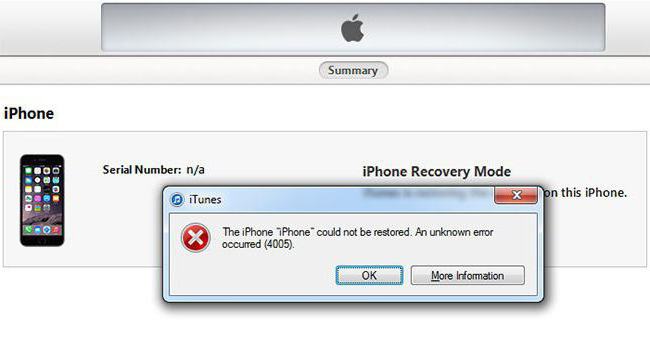
IPhone– ის USB– სთან დაკავშირების პრობლემები
შეცდომა 4005 შეიძლება იყოს USB კაბელის პრობლემა. ამას მოწმობს აგრეთვე 9, 13, 1600, 1643 და სხვ. ამ სიტუაციაში, ყველაზე ლოგიკური გამოსავალია მავთულის შეცვლა. თუ პრობლემა არ მოგვარდება გადაბრუნებით, მაშინ აუცილებელია ანტივირუსული პროგრამების პარამეტრების შემოწმება, შესაძლებელია, რომ მათ კრძალავდნენ მესამე მხარის კაბელების კავშირი. ასევე რეკომენდებულია iPhone- ის გადატვირთვა და გარკვეული პერიოდის განმავლობაში გამორთეთ firewall და firewall.

სინქრონიზაციის საკითხები
ხშირად, შეცდომა 4005 გვხვდება iPhone, iTunes და კომპიუტერის სინქრონიზაციის დროს. ეს არის იმის გამო, რომ საჭირო ფაილების ნაწილი იკარგება მონაცემთა პაკეტის ჩამოტვირთვის დროს, ხოლო პროგრამული უზრუნველყოფა სრულად არ განახლება.
ამ სიტუაციაში არ არის საჭირო პანიკის გაკეთება, რადგან ასეთი პრობლემა ითვლება უმარტივესად, რომელსაც ნებისმიერი მომხმარებელი შეუძლია გადაჭრას. პირველი რაც უნდა გვესმოდეს - iTunes და iPhone შეიქმნა იმავე კომპანიის მიერ, შესაბამისად, ამგვარი წარუმატებლობები არ შეიძლება გამოიწვიოს გამოუსწორებელ შედეგებამდე, მოწყობილობისთვის მნიშვნელოვანი შეფერხების სახით. დეველოპერების დადანაშაულება ასევე არ ღირს. IT ტექნოლოგიები ფუნქციების მთელი რიგია, რომელიც უნდა განხორციელდეს პაწაწინა მოწყობილობაში. ამიტომ, ასეთი ჩავარდნები საკმაოდ ნორმალური ხარჯებია. თუ iPhone ეკრანი შეცდომა 4005, შემდეგ შეგიძლიათ შეასრულოთ რამდენიმე მარტივი მანიპულირება, რაც ხელს შეუწყობს iPhone– ს აღდგენას მონაცემების დაკარგვის გარეშე.
მეთოდი 1: გადატვირთვა
კვალიფიციურ დახმარებას ეძებთ, ღირს სცადოთ მარტივი მეთოდი პრობლემების გადაჭრა. თუ შეცდომა მოხდა რამდენიმე მოწყობილობის სინქრონიზაციის დროს, მაშინ საჭიროა გადატვირთოთ როგორც iPhone, ასევე კომპიუტერი. როგორც წესი, კომპიუტერები გადატვირთეთ საკუთარ რეჟიმში და iPhone უნდა გამორთოთ და იძულებით რეჟიმში ჩართოთ. ამისათვის თქვენ ერთდროულად უნდა დააჭიროთ ღილაკს და მთავარი ღილაკი და დაელოდოთ 10-15 წამს. ამ დროის გასვლის შემდეგ, სმარტფონის მკვეთრი გამორთვა უნდა მოხდეს. ამის შემდეგ, თქვენ უბრალოდ უნდა დაველოდოთ მოწყობილობის სრულად ჩატვირთვას და შეამოწმეთ თუ არა 4005 შეცდომა გაქრა.
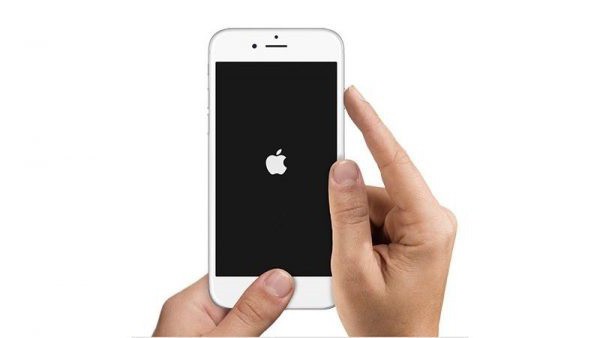
თუ პრობლემა რჩება, მაშინ დადგა დრო უფრო სერიოზული მოქმედებისკენ.
მეთოდი 2: iTunes განახლება
თუ სმარტფონში დამონტაჟებულია მედია პლეერის ძველი ვერსია, მაშინ ამან შეიძლება გამოიწვიოს მსგავსი პრობლემები. მათი გადასაჭრელად, თქვენ უნდა შეამოწმოთ iTunes ხელმისაწვდომი განახლებებისთვის. თუ ისინი არიან, მაშინ უნდა დააინსტალიროთ ისინი. ამასთან, გასათვალისწინებელია, რომ ნებისმიერი პროგრამის ჩამოტვირთვა შეგიძლიათ მხოლოდ მოწყობილობის მწარმოებლის ოფიციალური ვებ – გვერდიდან, ამ შემთხვევაში ჩვენ ვსაუბრობთ Apple– ზე.
მეთოდი 3: iTunes- ს ხელახლა ინსტალაცია
თუ, მედია პლეერის განახლების პროცედურის შემდეგაც, შეცდომა 4005 განაგრძობს ეკრანზე გამოვლენას, მაშინ ეს შეიძლება გამოწვეული იყოს კომუნიკაციის უკმარისობით. ამ სიტუაციაში ერთადერთი გამოსავალია iTunes- ის სრული ინსტალაცია. ამისათვის, თქვენ ჯერ მთლიანად უნდა ამოიღოთ პროგრამა ტელეფონიდან. და თქვენ უნდა დაიჭიროთ არა მხოლოდ "მედია კომბინი", არამედ Apple- ის სხვა კომპონენტები. ეს ხელს შეუწყობს დამატებით კომუნალურ პროგრამებს, რომლებიც საშუალებას გაძლევთ ამოიღოთ მთელი პროგრამა.

ამის შემდეგ შეგიძლიათ ისევ დააინსტალიროთ iTunes.
მეთოდი 4: შეცვალეთ კაბელი
ჩანაცვლების შესახებ uSB მავთულები უკვე დაწერილი უფრო ადრე. ამასთან, ღირს გავითვალისწინოთ კაბელის მიერ გამოწვეული შეცდომის კიდევ რამდენიმე მახასიათებელი. ზოგიერთ სიტუაციაში, მავთული შეიძლება უბრალოდ დაზიანდეს. ამასთან, დამოწმებული კაბელებიც კი ვაშლი შეიძლება არ იმუშაოს სწორად. აქედან გამომდინარე, ღირს რამდენიმე სხვადასხვა ვარიანტის მოსინჯვა, სანამ არ გამორიცხავთ წარუმატებლობის ამ მიზეზს.
მეთოდი 5: აღდგენა DFU- ს მეშვეობით
თუ ზემოთ ჩამოთვლილი ყველა მეთოდი უძლური იყო, და 4005 შეცდომა არ გაქრა iPhone ეკრანზე, მაშინ შეგიძლიათ ისარგებლოთ და ატვირთოთ მოწყობილობა სპეციალური გადაუდებელი DFU რეჟიმში, რომელიც Apple– მა შეიმუშავა სმარტფონის პროგრამული უზრუნველყოფის სერიოზული შეცდომების შემთხვევაში.
ამისათვის თქვენ უნდა შეასრულოთ რამდენიმე ნაბიჯი:
- გათიშეთ iPhone.
- მოწყობილობას კომპიუტერთან დაუკავშირდით USB კაბელის გამოყენებით.
- დაიწყეთ iTunes მედია ფლეიერი კომპიუტერზე.
- სმარტფონის პირველ რიგში გამორთვის ღილაკზე დაჭერა 3 წამის განმავლობაში, შემდეგ კი, მისი გაუფერულების გარეშე დააჭირეთ ღილაკს "საწყისი". ძირითადი კომბინაციის შესანარჩუნებლად 10 წამი სჭირდება.
- გაათავისუფლეთ გამორთვის ღილაკი და დააჭირეთ "საწყისი" სანამ iPhone არ ამოიცნობს მედია ფლეერს.
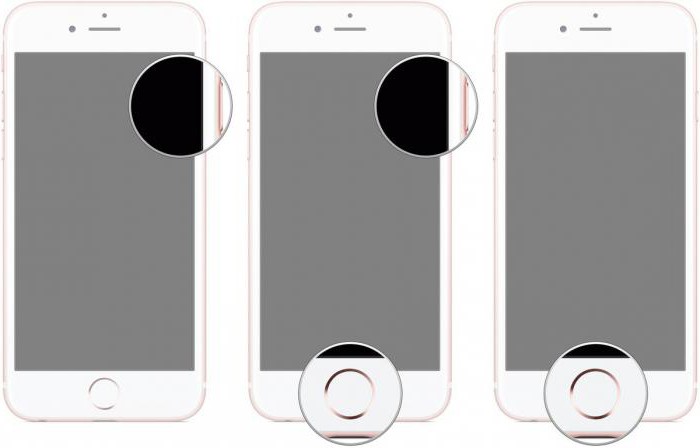
ამის შემდეგ, ეკრანზე უნდა გამოჩნდეს შეტყობინება, რომელშიც შესთავაზებენ აღდგენის პროცედურის შესრულებას. პრობლემის დასასრულს უნდა მოგვარდეს, თუმცა, ამ შემთხვევაში, სავარაუდოდ, უახლესი მონაცემების სრული დაკარგვა იქნება.
Შეჯამება
სტატიაში აღწერილია აღდგენის შეცდომების გადაჭრის ყველაზე გავრცელებული და ეფექტური მეთოდები, მაგრამ ეს არ ნიშნავს რომ მათ გარანტირებული აქვთ მუშაობა. თუ პრობლემა უკავშირდება პროგრამულ ნაწილს, მაშინ ”რეანიმაციური” მოწყობილობა ყველაზე ხშირად მიიღება დამოუკიდებლად. მაგრამ იმ შემთხვევებში, როდესაც ტექნიკის ჩავარდნები ხდება ავარიის მიზეზი (მაგალითად, დამარცხებული ბატარეა), მხოლოდ სპეციალისტს შეუძლია დაეხმაროს, რომელიც დიაგნოზირდება და ზუსტად გაარკვევს, რომელი განყოფილების რემონტი სჭირდება.
Იმის გამო არასწორი ინსტალაცია განაცხადის ფუნქციონალური და iPhone პარამეტრები 5-ს შეიძლება სერიოზულად შეეხო. ხშირად, თუ ტელეფონი ყინავს, ერთადერთი გამოსავალია მოწყობილობის დაბრუნება Apple– ზე მუშაობისთვის, სტანდარტული აღდგენის პროცედურის ჩატარება. ჩვენ აღვწერთ, თუ როგორ უნდა დააბრუნოთ წინა ფუნქციონირება მთლიანად "ვაშლის" მოწყობილობაზე საკუთარი.
მოწყობილობის ჯანმრთელობის აღდგენის გზები
IPhone- ში, ზოგჯერ, სხვადასხვა სახის პრობლემები ზოგჯერ შეიძლება აღმოჩნდეს - ჩანართები ჩნდება, ტელეფონი არ რეაგირებს ღილაკზე დაჭერით ან ლოდინი ძალიან მაღალია. ამ შემთხვევებში აღდგენის მეთოდები შეიძლება განსხვავდებოდეს, თუ პრობლემა სერიოზულია, ხშირად პარამეტრების გადატვირთვის უფრო „რბილ“ მეთოდებს იყენებთ, შეცდომები 47, 14, 4014,4013, 4005, 3194 და ა.შ.
ნორმალური გადატვირთვა (რბილი გადატვირთვა)
როდესაც gadget იყინება, ზოგჯერ შეგიძლიათ ამ მდგომარეობიდან გამოსვლა გადატვირთვით:
- გამართავს ღილაკს Power და Home ერთდროულად დაახლოებით 10 წამის განმავლობაში;
- "ვაშლის" ლოგოს გამოჩენის შემდეგ, გაუშვით კლავიშები.
შესაძლებელია, რომ iPhone 5S- ის მუშაობაში ნაკაწრები გაქრეს ამის შემდეგ.
პარამეტრების მენიუს გადატვირთვა
გააქტიურებულია IPhone 5S– ის აღდგენა, მათ შორის გაჯეტის სტანდარტული საშუალებით:
აქ შემოთავაზებული ექვსი წერტილიდან მხოლოდ ორი შეიძლება დაგვინტერესდეს:
- ”პარამეტრების გადატვირთვა”, ტელეფონის პირვანდელ მდგომარეობაში დაბრუნება, მომხმარებლის ყველა მონაცემის შენახვით;
- ”პარამეტრების და შინაარსის გადატვირთვა” - ყველა არსებული მონაცემი განადგურებულია, მხოლოდ ქარხნის პარამეტრები იბრუნება.
ამგვარი გადატვირთვის ლოდინი უნდა გაგრძელდეს წუთზე ნაკლებ დროზე, მაგრამ თუ მოწყობილობა მჭიდროდ გათიშეთ და აღწერილი აღდგენის მეთოდები არ ჯდება თქვენ, თქვენ იმოქმედებთ iTunes– ის საშუალებით.
ჩვენ ვიყენებთ აღდგენის სტანდარტულ რეჟიმს
დარწმუნდით, რომ ყველაფერი მზად არის აღდგენის რეჟიმში გადატვირთვისთვის:
- განახლებული iTunes,
- uSB კაბელი კომპიუტერთან არის დაკავშირებული.
თუ ყველა მოსამზადებელი ღონისძიება დასრულებულია, შეგიძლიათ აღადგინოთ iPhone 5S.
განმეორებითი მიმდევრობა
პროცედურა გადატვირთეთ iPhone აღდგენის რეჟიმში 5S შემდეგია:
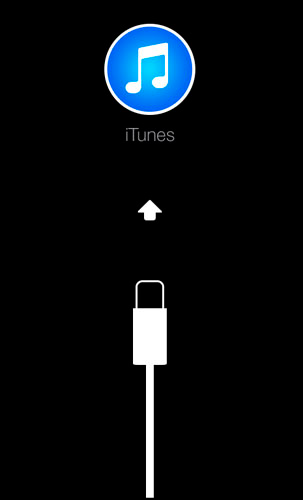
პროცესი წავა ავტო რეჟიმში. მაქსიმუმ 3 წუთის შემდეგ მიიღებთ შესწორებულ პარამეტრებს და შენახულ მომხმარებლის შესახებ ინფორმაციას.
DFU განახლება iOS ტელეფონის გვერდის ავლით
განსხვავებით ზემოთ განხილულიდან, ამ რეჟიმში განახლება ამით წაშლის მომხმარებლის ინფორმაციას iPhone 5S- ზე, ამიტომ მისი შესრულებამდე მიზანშეწონილია სარეზერვო ასლის გაკეთება. მაგრამ OS– ს ასეთი ინსტალაცია ხშირად დაგეხმარებათ თავიდან აიცილოთ შეცდომები კოდი 50, 47, 14, 3014, 3194, 4005, 4013, 4014 და ა.შ., არ დაგავიწყდეთ საიტის ჩამოტვირთვა apple- ის მხარდაჭერა IOS- ის მიმდინარე ვერსია თქვენი ტელეფონისთვის. Ამისთვის:
- გადადით http://www.getios.com/ და შეარჩიეთ თქვენი მოწყობილობის დასახელება შესაბამის ველში;
- მოდელის ჩამოსაშლელ სიაში მიუთითეთ მოწყობილობის მოდელი;
- შეარჩიეთ iOS ვერსია (iPhone 5S- ისთვის ის არ შეიძლება იყოს მეშვიდეზე დაბალი);
- დააჭირეთ ღილაკს ჩამოტვირთვისთვის და მოემზადეთ ფაილის ჩამოტვირთვა რამდენიმე გიგაბაიტით.
განახლება თავისთავად ხორციელდება შემდეგნაირად:
- მოწყობილობას კომპიუტერთან დაუკავშირდით USB კაბელის საშუალებით.
- განათავსეთ გაჯეტი DFU რეჟიმში, რისთვისაც გააკეთეთ შემდეგი პარამეტრები:
○ გამართავს ღილაკს Power და Home;
The მას შემდეგ, რაც ეკრანი ცარიელი იქნება, გაათავისუფლეთ Power კლავიატურა სახლის შენარჩუნებისას (დაელოდება 10 წამს დასჭირდება);
○ თუ DFU– ს შესვლა სწორად გაკეთდა, მეშვეობით iTunes კომპიუტერი აცნობებს თქვენს მოწყობილობას შესაბამის რეჟიმში, ხოლო ის თავის დროზე გამორთულია, ეკრანზე არაფერი უნდა გამოჩნდეს. 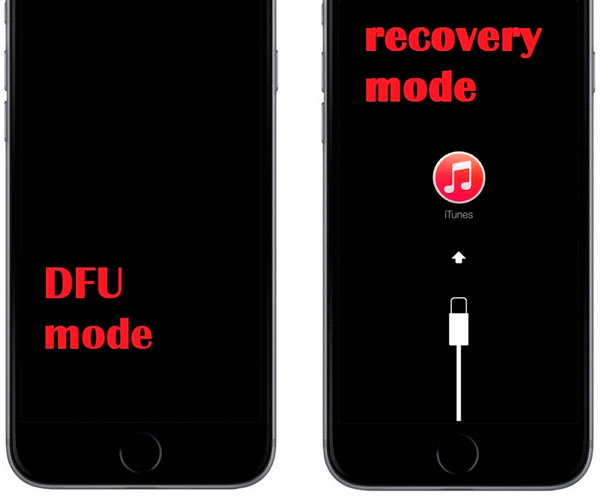
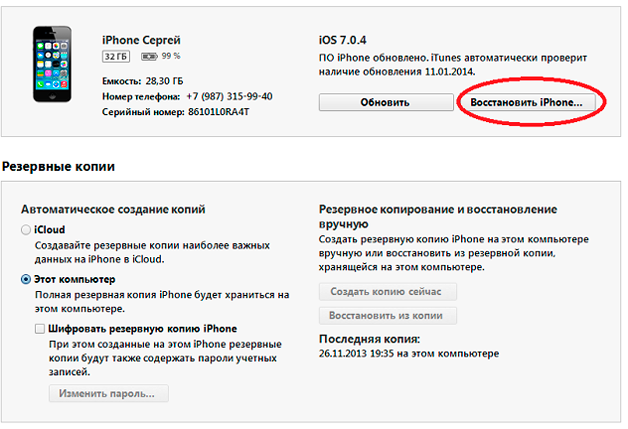
თუ სარეზერვო ასლი აკლია, ის რჩება მხოლოდ მოწყობილობის გათიშვა კომპიუტერიდან. აღსანიშნავია, რომ მოწყობილობის DFU რეჟიმში განახლება მეხსიერების ფორმატირების გამო და უკვე მის გარკვეულ ადგილზე OS- ს დაყენება უფრო სწორია, ხოლო ჩავარდნები 47, 3194, 4005 და ა.შ. იშვიათია. ამიტომ, სერიოზული პრობლემების შემთხვევაში, თუ გაჯეტის გაყინვა და ჩვეულებრივი მეთოდები არ უწყობს ხელს, საჭიროა მისი აღდგენა DFU– ს საშუალებით.
შეცდომები, რომლებიც ხელს უშლიან firmware- ის განახლებას და მათ გამოსწორებას
ზოგჯერ, სხვადასხვა მიზეზების გამო, შეუძლებელია ტელეფონის დაბრკოლების პროცესის დასრულება შეცდომების გამო, რომელთაგან თითოეულს აქვს საკუთარი კოდი - 50, 47, 14, 3194, 4005, 4013, 4014 და ა.შ., განვიხილოთ შეცდომის კოდი, რის შედეგადაც ისინი ხდება და როგორ აღმოფხვრა ისინი.
50
შეცდომა 50 ჩნდება, რადგან სერვერზე განაცხადზე პასუხი არ არის. 50 ნომერში, ეს ხდება არა მხოლოდ firmware- ის დროს, არამედ ნებისმიერი შინაარსის ჩამოტვირთვის დროს iTunes მაღაზია. როგორც წესი, მიზეზი ხდება ანტივირუსული პროგრამის პარამეტრები.
პრობლემის გადასაჭრელად, როდესაც კოდი 50 გამოჩნდება, გააკეთეთ შემდეგი:
- შესვლა და შეხვიდეთ თქვენს iTunes ანგარიშზე;
- გამორთეთ ყველა ანტივირუსული პროგრამა;
- სცადეთ კვლავ ჩამოტვირთოთ iOS მოწყობილობა;
- 50-ე გაუმართაობის გამოვლენისას პრობლემის გადასაჭრელად, ასევე შეგიძლიათ სცადოთ iTunes წაშლა და მისი ხელახლა ინსტალაცია.
ამ მოქმედებების ყოველთვის არ შესრულება იწვევს იმ ფაქტს, რომ კოდი 50 წყვეტს ხელი შეუშალოს ტელეფონის განახლებას. ზოგჯერ 50-ე შეცდომა არის ვირუსების შედეგი, რომლებიც წაშლის iTunes- ის ფაილებს. ამიტომ, თუ შედეგი არ არის მიღებული, სკანირება მოახდინეთ კომპიუტერის ვირუსებზე და გამოიტანეთ მათი აღმოჩენის შემთხვევაში.
ზოგჯერ შეცდომა 50 ქრება ნაგვის სისტემის გაწმენდის შემდეგ (დროებითი საქაღალდეები და ფაილები) შესაბამისი პროგრამული უზრუნველყოფით, მძღოლების განახლებისას. შეუძლია შეამოწმოს სისტემის ფაილები OS გამოყენებით sfc / scannow ბრძანება (ფანჯრის "Run" ფანჯრის ველში, რომელიც დაიწყო ადმინისტრატორად) - ასე არის მნიშვნელოვანი Windows მონაცემების დაბრუნება, მათ შორის 50-ე კოდის გარეგნობასთან.
3014
შეცდომა 3014 ხდება დეფიციტის დროს თავისუფალი სივრცე განახლების შესრულებისას HDD- ს. განახლების დროს firmware იკავებს უამრავ ადგილს, ამიტომ 3014 შეცდომა ხშირად აღმოფხვრილია დისკის სივრცის განთავისუფლებით. ამისათვის, უბრალოდ წაშალეთ ზედმეტი მუსიკა და ფილმები, ნაგავი და ა.შ.
47
შესაძლოა, როდესაც შეცდომა 47 გამოჩნდება, თქვენ გაუმკლავდებით ტექნიკის პრობლემას IMEI შენახვის ჩიპთან. ეს კიდევ უფრო მეტყველებს მოდელის მოდერატორის და IMEI ვერსიის ვერსიაზე "მოწყობილობის შესახებ" განყოფილებაში. კოდი 47 ჩნდება, როდესაც ტენიანობა შედის მოდემში. სერიოზული შემთხვევაა - მათ შეუძლიათ სამსახურიდან მოშორება No.47 მხოლოდ სამსახურში, მიკროცირკულარული ჩანაცვლებით.
ზოგჯერ Windows თავად აწარმოებს შეცდომას 47, თუმცა, როგორც ჩანს, ეს iTunes შეცდომა. ეს გამოწვეულია იმით, რომ OS ვერ შეძლებს მოწყობილობის გამოყენებას, რადგან იგი მზად არის უსაფრთხო გათიშვისთვის, მაგრამ ამავე დროს ის ჯერ არ არის გათიშული კომპიუტერიდან. შემდეგ, ხარვეზის აღმოსაფხვრელად 47, საკმარისია მოწყობილობის ამოღება ჭრილიდან და ხელახლა შეერთება.
14
შეცდომა 14 შეიძლება არ მოგცემთ პარამეტრების გადატვირთვას და ტელეფონის განახლებას რამდენიმე მიზეზის გამო. პირველ რიგში, კოდი 14 გამოიწვევს ავარიას, firmware ფაილების დარღვევის გამო. ხშირად შეცდომა 14 ხდება, როდესაც ცდილობთ დააყენოთ არა ორიგინალური iOS iPhone- ზე. პრობლემის გადაჭრა 14 ინსტალაციის დროს - ხელახლა გადმოწერეთ არქივი დამხმარე საიტიდან.
მე -14 შეცდომა ხშირად ხდება ტექნიკასთან დაკავშირებული პრობლემების გამო, კერძოდ, USB პორტის ან თავად კაბელის საშუალებით. 1414-ის აღმოსაფხვრელად, საკმარისი იქნება კაბელის შეცვლა ან აპარატის დაკავშირება iOS სხვა პორტში განახლებისთვის. ზოგჯერ პრობლემა ასევე გვხვდება ყალბი ანტივირუსული ოპერაციის გამო - პარამეტრების შეცვლა ან პროგრამების გამორთვა - შეცდომა 14 შეიძლება გაქრეს.
3194
უმარტივეს შემთხვევაში, კოდი 3194 მიუთითებს, რომ iTunes- ის ვერსია, რომელთანაც ცდილობთ iPhone 5S– ს ფლეშის გადაღებას, მოძველებულია. ამ შემთხვევაში შეცდომა 3194 დაფიქსირება, საკმარისია ამ პროგრამული უზრუნველყოფის ინსტალაცია კომპიუტერში.
ასევე, გარეგნობა, როდესაც კოდის 3194 განახლება ხდება, მიუთითებს იმაზე, რომ Apple სერვერს არ აქვს SHSH ჰაშები ამ პროგრამისათვის თქვენი გაჯეტის საშუალებით. ამიტომ, თქვენ ვერ გადახდებით iOS- ის ამ ვერსიას - შეცდომა 3194 დაფიქსირდა გადმოტვირთვის შემდეგ მოქმედი ვერსია გაჯეტის სისტემა.
ასევე შეგიძლიათ სცადოთ მონაცემების წაშლა მასპინძელთა ფაილიდან 74.208.105.171 gs.apple.com. ფაილი მდებარეობს:
- C: \\ Windows \\ System32 \\ მძღოლები და ა.შ. \\ მასპინძლები (Windows);
- / ა.შ. / მასპინძლები - (Mac OS).
შეეცადეთ გამორთოთ უსაფრთხოების პროგრამა, 3194 კოდის მოსაშორებლად. IPhone 5S- ში, ბრალია 3194 ასევე ხდება, როდესაც ცდილობთ OS- ს ძველ ვერსიას დაუბრუნდეთ - თანამედროვე iOS– ში ასეთი Downgrade შეუძლებელია.
4005
მოწყობილობა გამოსცემს კოდი 4005, როდესაც აპარატის განახლებისას მნიშვნელოვანი უკმარისობა ხდება. ეს შეიძლება მოხდეს აღდგენის რეჟიმში. ამიტომ, ისე, რომ შეცდომა 4005 სისტემის გარკვეული მიზეზების გამო, ხელი არ შეუშალოს აღდგენის პროცესს, ჩაატარეთ იგი DFU რეჟიმში. სცადეთ ასევე გამოიყენოთ სხვა USB კაბელი. ასევე, ზოგჯერ ანტივირუსული გამორთვა ხელს უწყობს 4005 გაუმჯობესების აღმოფხვრას განახლების დროს.
4005 პრობლემა შეიძლება არ იყოს გამოწვეული ახალი ვერსიები BY. შეეცადეთ ჩამოტვირთოთ უახლესი firmware, დააინსტალიროთ iTunes, შემდეგ კი ტელეფონის ჩართვა DFU რეჟიმში. როგორც საბოლოო საშუალება, შეეცადეთ თავიდან აიცილოთ 4005 დაშლა Aityuns- დან სხვა კომპიუტერზე მუშაობის გადაცემის გზით. თუ ეს არ დაეხმარება, შეცდომა 4005 ალბათ გამოწვეულია ტექნიკის პრობლემებით, რომელთა მოგვარება მხოლოდ სერვისით არის შესაძლებელი.
2005, 2009
2005 და 2009 კოდებში, ჩვეულებრივ, მონაცემების კაბელთან დაკავშირებული პრობლემებია მითითებული. ასე რომ თქვენ შეგიძლიათ შეცვალოთ მოწყობილობა და 2005 და 2009 წვეთები არ გამოჩნდეს, გათიშეთ USB მოწყობილობები კომპიუტერზე, ხოლო კლავიატურას მხოლოდ მაუსით და გაჯეტით ტოვებთ. კვლავ აღდგენა.
თუ შეცდომა 2005 და 2009 წლებში გამოვლენილია შეცდომის გამო, ვერ სცადეთ ანტივირუსული პროგრამების გამორთვა და კომპიუტერის სისტემის ფაილების სკანირება დაზიანებისთვის.
4014, 4013
აღდგენის პროცესში კოდი 4013 და 4014 კოდების გამოჩენა ამ მოვლენაზე მიუთითებს კრიტიკული შეცდომები და რომ მოწყობილობას არ შეუძლია ატვირთოს firmware ფაილი. Error 4013- ს პირველი პრობლემა შეიძლება მოგვარდეს DFU რეჟიმში მოქცევით.
4014 მარცხი, შესაძლოა, დაფიქსირდეს, თუ სხვა კომპიუტერისგან აპარატის ამობეჭდვას ცდილობენ. ორივე შემთხვევაში, მიზანშეწონილია გამოიყენოთ სხვა USB კაბელი.
ხშირად არის სიტუაციები, როდესაც iTunes– ში შესვლის შემდეგ, შეცდომა არის პირველი, რაც დაინახავს. ამავე დროს, ბევრმა არც კი იცის, რომ ფაქტობრივად, თითქმის ყველა ასეთი პრობლემა საკმაოდ სწრაფად წყდება, უბრალოდ, ყველას აქვს სია შესაძლო შეცდომები და მათი გადაჭრის გზები.
რატომ ჩნდება კოდი 0x666D743F?
ITunes- ში ამ ტიპის შეცდომა ხდება, თუ არსებობს გარკვეული კონფლიქტი ფაილების ფუნქციონირებაში გამოყენების დროს. ყველაზე ხშირად ეს გვხვდება Windows OS- ის მომხმარებლებს შორის. თუ გსურთ ამ პრობლემისგან თავის დაღწევა, მოგიწევთ წასვლა "პანელის პანელში", შემდეგ გაააქტიუროთ QuickTime პარამეტრები და გამორთეთ Save Mode "აუდიო" განყოფილებაში.
რატომ არის შეცდომა 0xE8000001, 0xE8000050?
ITunes– ში, 0xE8000001 ან 0xE8000050 შეცდომა ჩნდება, თუ სისტემას არ შეუძლია დააყენოს საჭირო პროგრამები თქვენს გაჯეტზე. თუ თქვენ გაქვთ ასეთი პრობლემა, ამ სისტემის უახლესი ვერსიის დაყენება დაგჭირდებათ. ყველაზე გავრცელებული შეცდომა ხდება იმ შემთხვევაში, თუ თქვენ ცდილობენ დააყენოთ ნებისმიერი გატეხილი პროგრამა. თუ ეს მართალია, მაშინ თქვენ უნდა აიტაცოთ საკუთარი გაჯეტი, შემდეგ კი დააინსტალირეთ AppSync– დან Cydia– დან.
0xE8008001 - რა უნდა გავაკეთოთ?
ამის მიზეზი ის არის, რომ გარკვეული პროგრამები იყენებენ არასწორ ხელმოწერას, ანუ ისინი ჰაკეინობენ. თუ გსურთ დააინსტალიროთ ისინი თქვენს აპარატზე, მოგიწევთ აპარატის ჯეიბრეიკი, შემდეგ კი დააინსტალირეთ AppSync პატჩი, რომელიც გადმოწერილია Cydia– დან.
0xE8000013 - როგორ დაფიქსირება?
iTunes ამ შეცდომას უშვებს შეცდომას იმ შემთხვევაში, თუ სინქრონიზაციის სტანდარტული პრობლემა ჩნდება, ანუ ასეთი კოდი შეიძლება პერიოდულად გამოჩნდეს ნებისმიერ მოწყობილობაზე. ამის გამოსწორება მოგიწევთ თქვენი აპარატის ხელახლა სინქრონიზაციისთვის და საჭიროების შემთხვევაში, მისი სრული გადატვირთვაც კი შეგიძლიათ.
რა უნდა გავაკეთოთ, თუ 0xE8000065 კოდი გამოჩნდება?

ეს კოდი შეიძლება მიუთითებდეს, რომ თქვენ გაქვთ პრობლემა თავად სისტემაში, ან პირდაპირ iTunes– სთან. მისი გამოსწორების მიზნით, თქვენ უბრალოდ შეგიძლიათ კომპიუტერის გადატვირთვა ან USB პორტის შეცვლა. თუ ეს არ დაგეხმარებათ, მაშინ ამ შემთხვევაში თქვენ გჭირდებათ თქვენი აპარატის სრულად ასახვა.
რა უნდა გავაკეთოთ შეცდომასთან დაკავშირებით 1671?
ITunes შეცდომა 1671 ხდება იმ შემთხვევაში, თუ firmware ფაილის გადამოწმების სისტემა არ გამორთულია. თუ გსურთ მისი გამოსწორება, რეკომენდებულია თქვენი მოწყობილობის jailbreak. თუ საჭიროა iOS 4/5- ით პერსონალური firmware- ის დაყენება, მაშინ როდესაც iTunes- ის შეცდომა 1671 მიიღებთ, PWNed DFU უნდა გამოიყენოთ. სასარგებლო პროგრამის გამოყენების სახელმძღვანელო არც ისე რთულია მოსაძებნად.
4013 - როგორ ვიმოქმედოთ?
13 ან 4013 ნომერზე, iTunes შეცდომა ჩნდება, თუ იყენებთ გაუმართავი საკაბელო ან კონექტორი, რომელშიც ის სისტემის ერთეულში არის ჩართული, არაოპერაციულია. შეცდომის გამოსწორების მიზნით, თქვენ უნდა გამოიყენოთ ახალი კაბელი, და უმჯობესია USB- ს მთლიანად შეცვლა. ეს ხდება, რომ ეს არ დაეხმარება და თქვენ კვლავ აჩვენებთ iTunes შეცდომას 13 ან 4013. ამის შემდეგ თქვენ დაგჭირდებათ სისტემის სრული ინსტალაცია ან თუნდაც სხვა კომპიუტერის გამოყენება, რომლითაც გსურთ დაინტერესებული პროგრამები.
მოხდა შეცდომა 9. რა უნდა გავაკეთოთ?
შეცდომა 9 iTunes არის კომპიუტერის მსგავსი " ლურჯი ეკრანი სიკვდილი ”, თუ კომპიუტერი მუშაობს Windows. ეს შეცდომა ნიშნავს, რომ ბირთვის შიგნით მოხდა რაიმე სახის მარცხი ოპერაციული სისტემა iOS
დაუყოვნებლივ უნდა აღინიშნოს ის ფაქტი, რომ თითქმის 100% შემთხვევაში, iTunes შეცდომა 9 არ ჩანს, თუ მოწყობილობა იყენებს სტანდარტულ firmware- ს. თუ მიმართავთ უმჯობესია შეიკრიბოთ ახალი.
ჩვენ დაფიქსირება შეცდომები 3002 და 3194
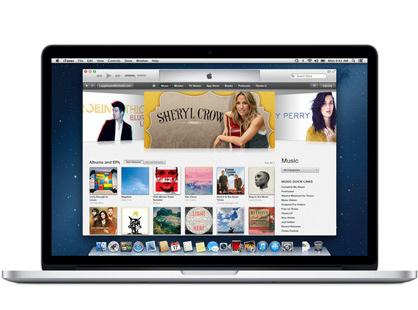
ITunes– ში 3194 შეცდომა firmware– ის აღდგენის დროს ჩნდება გარკვეული პრობლემები, რომლებიც ხელს უშლის მოწყობილობას gs.apple.com სერვერზე წვდომისას. ამ პრობლემის ყველაზე გავრცელებულ მიზეზებს შორის, აღსანიშნავია შეცვლილი მასპინძელთა ფაილი, ასევე ადრე შენახული SHSH– ის სრული არარსებობა, რომლებიც საჭიროა შემცირებისთვის. ასევე, ნუ გამორიცხავთ ასეთ სიტუაციას, რომ Apple- ის სერვერები ამ ეტაპზე უბრალოდ დატვირთულია, ამიტომ სცადეთ ისევ გარკვეული დროდა სავსებით შესაძლებელია, რომ აღარ დაგჭირდეთ დამატებითი მანიპულაცია პრობლემის გადასაჭრელად.
რა უნდა გავაკეთოთ, თუ შეცდომა 6 ან 10 გამოჩნდება?
თუ თქვენ ცდილობთ დააყენოთ პერსონალი firmware ჩატვირთვის აღდგენის ლოგოთი თქვენს ტელეფონზე, რომელიც განსხვავდება სტანდარტული პირობისგან, მაშინ ასეთ შემთხვევაში ინსტალაციის დროს შეიძლება შეგექმნათ ასეთი პრობლემები. iTunes ამ კოდთან შეცდომას აგდებს ხშირად ამ მოქმედებას. პრობლემის თავიდან ასაცილებლად, თქვენ უნდა დააინსტალიროთ ახალი firmware თქვენს გაჯეტზე, გამოიყენეთ სხვა პერსონალური პროგრამისტი, რომელსაც არ გააჩნია საბაჟო აღმდგენი ლოგოები, ან შეეცადეთ გამოიყენოთ ის პერსონალური დამონტაჟებული პროგრამა, რომელიც უკვე გამოცდილია თქვენს მოწყობილობაზე.
შესაძლო 10xx შეცდომები და მათი აღმოფხვრა
ასეთი პრობლემა შეიძლება აღმოჩნდეს იმ შემთხვევაში, თუ თქვენ ცდილობთ დააინსტალიროთ firmware- ის მოძველებული ვერსია იმასთან შედარებით, რომელსაც ამჟამად იყენებთ. ან თუ თქვენ ცდილობთ განაახლოთ ვერსიის მოდემი, რომელიც არ შეესაბამება თქვენს gadget, შეიძლება გამოჩნდეს განახლების შეცდომა. iTunes ხშირად გამოსცემს ასეთ კოდებს, მაგრამ მათი აღმოფხვრა არც ისე რთულია.
პრობლემის მოსაგვარებლად, თქვენ უნდა გადმოწეროთ და გამოიყენოთ პროგრამა, სახელწოდებით TinyUmbrella. პროგრამის დაწყების შემდეგ, თქვენ უნდა დააჭიროთ ღილაკს Kick Device Out Recovery, და შემდეგ მშვიდად გადმოწეროთ თქვენთვის საჭირო პროგრამები.
შეცდომა 54 და მისი კორექტირება
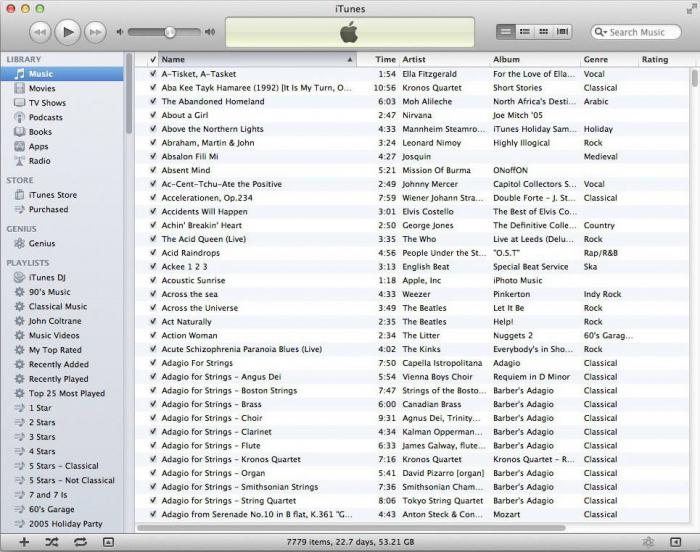
შეცდომა 54 ჩნდება, თუ სხვა მოწყობილობისგან ცდილობთ აპლიკაციას თქვენს gadget. ყველაზე ხშირად, ეს პრობლემა წარმოიშობა იმ შემთხვევაში, თუ ცდილობენ დააკოპიროთ ნებისმიერი გატეხილი პროგრამა ან დააკოპირეთ ლიცენზირებული პროგრამები კომპიუტერზე, რომელიც მანამდე არ იყო უფლებამოსილი.
თუ ეს პარამეტრი ვერ დაგეხმარებით, ამ შემთხვევაში თქვენ გჭირდებათ პარამეტრებზე გადასვლა, წასვლა "სინქრონიზაციის" განყოფილებაში, შემდეგ გადატვირთოთ ისტორია და მთლიანად წაშალოთ C: // დოკუმენტები და პარამეტრები / ყველა მომხმარებელი / განაცხადის მონაცემები / Apple კომპიუტერი / iTunes / SC ინფორმაცია. ამის დასრულების შემდეგ, თქვენ გჭირდებათ თქვენი კომპიუტერის ხელახალი ავტორიზაცია.
მესამე ვარიანტია ფოლდერის გახსნა მუსიკალური ბიბლიოთეკის საშუალებით და ამის შემდეგ "მუსიკის" საქაღალდე გადაიტანოთ თქვენთვის მოსახერხებელ სხვა ადგილზე. ახლა შეგიძლიათ თქვენი მოწყობილობის სინქრონიზაცია iTunes- ით, შემდეგ კი ხელახლა დააბრუნოთ საქაღალდე თავის ადგილზე და ხელახლა სინქრონიზაცია.
ბოლო ვარიანტი ყველაზე რთულია, მაგრამ ის საკმაოდ ეფექტურია და საშუალებას გაძლევთ აღმოფხვრას ეს შეცდომა თითქმის ყველა შემთხვევაში. ამ მეთოდის გამოყენება რეკომენდებულია ექსკლუზიურად მოწინავე მომხმარებლებისთვის, რომლებსაც აქვთ შესაძლებლობა შეიძინონ მსგავსი აპარატურით.
თავდაპირველად, თქვენ უნდა გახსნათ Cydia, და შემდეგ გადმოწეროთ SwapTunes იქიდან. ეს tweak საშუალებას მოგცემთ სინქრონიზაციის მოწყობილობის ერთდროულად რამდენიმე მედია ბიბლიოთეკაში. ახლა აწარმოეთ გადმოწერილი SwapTunes, შემდეგ გახსენით iFile და გადადით შემდეგ მისამართზე: var / mobile / media. აქ თქვენ უნდა მოძებნოთ საქაღალდე, რომელსაც iTunes_Control2 ეწოდება, შემდეგ კი ამ საქაღალდის სახელიდან ამოიღოთ ნომერი 2. ეს საქაღალდე უნდა წაიშალოს მხოლოდ მას შემდეგ, რაც შექმნით ახალს. ყველა ამ პროცედურის დასრულების შემდეგ, თქვენ შეგიძლიათ უსაფრთხოდ წაშალოთ SwapTunes, შემდეგ კი აპარატის ხელახლა სინქრონიზაცია iTunes– ით და განაგრძოთ თქვენთვის საინტერესო კომუნალური პროგრამების ჩამოტვირთვა.
შეცდომის კოდი 9808 და მისი ამოხსნა
ეს პრობლემა მაშინ ჩნდება, როდესაც iTunes Store– ში შესვლას ცდილობ. აღსანიშნავია, რომ ეს არის ერთგვარი კონფიგურაციის შეცდომა iTunes- ში, ასე რომ თქვენ მოგიწევთ მისი დაფიქსირება გარკვეული პარამეტრების შეცვლით. თქვენ დაგჭირდებათ საკონტროლო პანელში წასვლა, იქ იპოვოთ "ინტერნეტი პარამეტრები", შემდეგ წასვლა "მოწინავე" განყოფილებაში და შეამოწმეთ TLS 1.0 და SSL 3.0- ის გვერდით ყუთები. იმისათვის, რომ საბოლოოდ დადასტურდეს თქვენი ცვლილებები, საჭიროა კომპიუტერის გადატვირთვა.
შეცდომა 11
მსგავსი პრობლემები იმით არის გამოწვეული, რომ თქვენ ცდილობთ დაამონტაჟოთ firmware, რომელიც რეალურად არ შეესაბამება თქვენი გაჯეტის ვერსიას. თუ შეამჩნევთ ასეთ შეცდომას, უნდა დარწმუნდეთ, რომ ის ნამდვილად შეესაბამება თქვენს მოწყობილობას. თუ დარწმუნებული ხართ, რომ firmware არის განახლებული, მაშინ ამ შემთხვევაში უბრალოდ დაგჭირდებათ iTunes განახლება.
შეცდომა 22
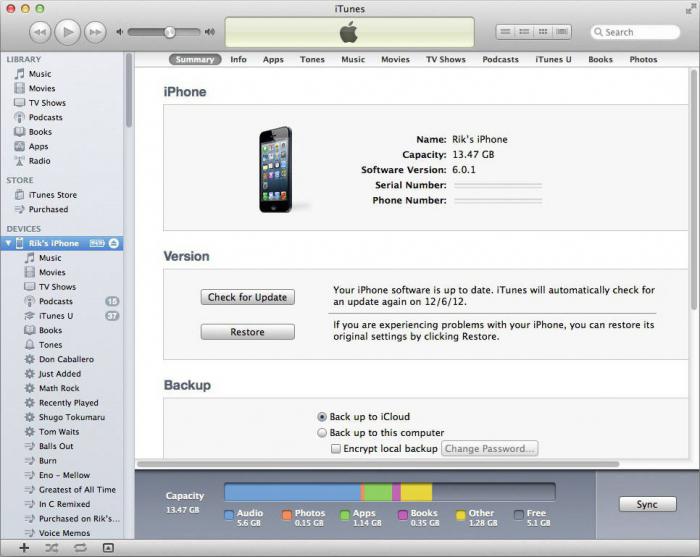
დღეს ეს საკმაოდ იშვიათია, რადგან ის ყველაზე ხშირად ჩნდება, თუ ძველი თაობის აპარატები გააქტიურებულია საბაჟო firmware გამოყენებით გააქტიურებასთან ერთად და შემდგომ ASR პაჩით. მაგრამ თუ ის მაინც გაქვთ, მაშინ ამ შემთხვევაში ერთადერთი რაც შეგიძლიათ გააკეთოთ, მხოლოდ გამოიყენეთ სხვა firmware, რომელიც შესაბამისია თქვენი მოწყობილობისთვის.
შეცდომის კოდი 10. რა უნდა გავაკეთოთ?
თუ ასეთ შეცდომას წააწყდებით, სავარაუდოა, რომ იყენებთ საბაჟო firmware- ს, რომელსაც არ გააჩნია დაბალი დონის Bootloader ტექნოლოგია, რადგან ეს პირდაპირ არის პასუხისმგებელი თქვენი სისტემის დატვირთვაზე. ამ პრობლემის გადასაჭრელად, თქვენ უნდა გადმოწეროთ ან გააკეთოთ საკუთარი პროგრამული უზრუნველყოფა.
რა უნდა გავაკეთოთ შეცდომასთან დაკავშირებით 11?
თქვენს დამონტაჟებულ firmware- ში BBFW არ არსებობს. შეცდომით დაფიქსირება შეცდომა კოდი 11-ით, თქვენ უნდა გადმოწეროთ კიდევ ერთხელ დადასტურებული წყაროდან firmware, ან გამოიყენოთ სპეციალური არქივი, რომ დაამატოთ დაკარგული ფაილი იმ firmware კონტეინერში, რომელიც თქვენ ცდილობთ დააყენოთ ამ ეტაპზე.
რა უნდა გავაკეთოთ, თუ შეცდომა 14 გამოჩნდება?
ეს შეცდომა ხდება მას შემდეგ, რაც თქვენ ვერ შეძლო Jailbreak შეცდომა, ან გამოიყენეთ USB კონექტორი დაზიანებულ კომპიუტერზე. შეცდომის გამოსწორების მიზნით, შეეცადეთ შეცვალოთ USB კონექტორი და თუ ეს არ დაგეხმარებათ, თქვენ უნდა გამოიყენოთ აჯეტის სრული მოციმციმე.
როგორ დავაფიქსიროთ შეცდომა 17?
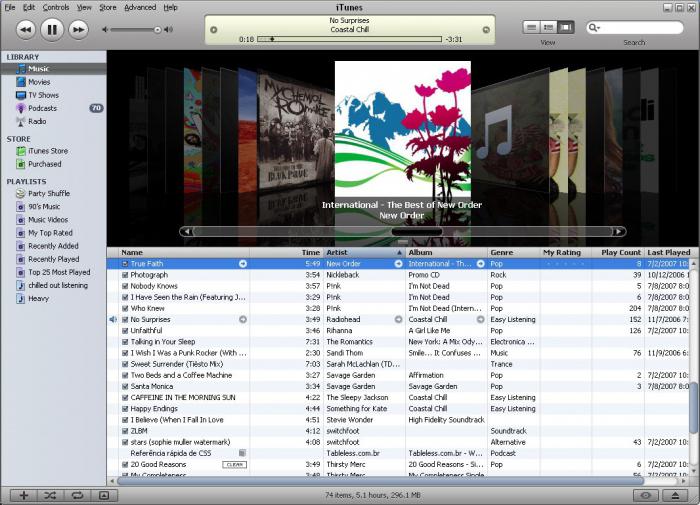
ანალოგიური პრობლემა ხშირად არის იმის შედეგი, რომ თქვენ ცდილობთ განაახლეთ საბაჟო firmware ზოგიერთ სხვაზე. თუ გსურთ განაახლოთ ახალ ჩვეულებაზე, ამ შემთხვევაში თქვენ უნდა გამოიყენოთ DFU რეჟიმში.
როგორ გავუმკლავდეთ შეცდომას 20?
გაჯეტის განახლების საშუალება არ არსებობს იმ მიზეზით, რომ ის აღდგენის რეჟიმშია? ამ შემთხვევაში, ყველაფერი საკმაოდ მარტივია - იმისათვის, რომ შეცდომა გაქრეს, თქვენ უნდა გადაიტანოთ მოწყობილობა
ჩვენ ვასწორებთ შეცდომას 21
IPSW ხელმოწერის გადამოწმების რეჟიმი არ გამორთულია, რის შედეგადაც ეს შეცდომა იწყება გამოჩნდება, როდესაც თქვენ ცდილობთ გამოიყენოთ საბაჟო firmware? თუ ამ პრობლემას წააწყდებით, PWNed DFU კომუნალური პროგრამის გამოყენებით, თქვენ უნდა დააინსტალიროთ საბაჟო firmware. უნდა აღინიშნოს, რომ ამ შემთხვევაში საბაჟო ფირმის შექმნა უნდა განხორციელდეს PWNage ინსტრუმენტის გამოყენებით.
პრობლემის მოგვარება შეცდომით 23
მისი მიზეზი არის სხვადასხვა პრობლემების წარმოშობა, რომლებიც დაკავშირებულია თქვენი მოწყობილობის აპარატურულ კომპონენტთან. უბრალოდ დაადგინეთ ამ შეცდომის მიზეზი, თუ თქვენი gadget შეაჩერებს Mac მისამართის ან IMEI- ს განსაზღვრას. ამ სიტუაციაში ერთადერთი გამოსავალი არის სერვისცენტრში კვალიფიციური სპეციალისტების მოგზაურობა, რადგან ამ პრობლემის დამოუკიდებელი გადაწყვეტა არ არსებობს. რეკომენდებულია სანდო სერვისცენტრებში წასვლა, რადგან ყველას არ შეუძლია და შეძლოს ამ პრობლემის მოგვარება.
შეცდომის მიზეზი 26 და მისი აღმოფხვრა
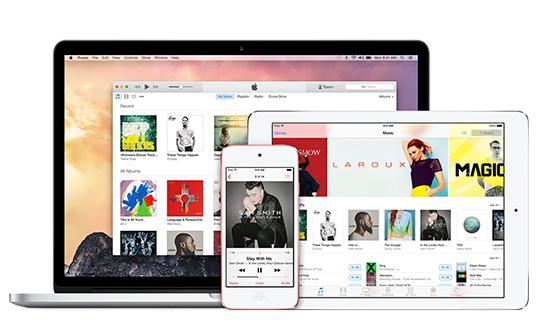
ამ შეცდომის მიზეზი ის არის, რომ NOR არ არის შესაფერისი თქვენი პროგრამული უზრუნველყოფის ვერსიისთვის. ამ პრობლემის გადასაჭრელად, შეგიძლიათ უბრალოდ გადმოწეროთ სხვა firmware ფაილი იმ წყაროდან, რომელიც ადრე გადაამოწმეთ.
მარტივი შეცდომები 27 და 29
ეს პრობლემა აქტუალურია მხოლოდ ხანდაზმულებისთვის iTunes ვერსიები (8-დან 9.1-მდე) და ამავე დროს ხდება ექსკლუზიურად Windows ოპერაციული სისტემაში. მისი აღმოსაფხვრელად, საკმარისი იქნება პროგრამის უახლესი ვერსიის განახლება, რაც დღეს აქტუალურია.
შეცდომა 28. რატომ გამოჩნდება ის და როგორ გავასწოროთ ის?
ამ პრობლემის ყველა არსებულ მიზეზს შორის, გაუმართაობა თითქმის ყოველთვის ხდება, რომ თქვენი გაჯეტის 30-პინანი კონექტორი სწორად არ მუშაობს. ისევ და ისევ, გამოსავალი არის ექსკლუზიურად სერვისცენტრში წასვლა, რადგან ეს არის აპარატურის გაუმართაობა და უაღრესად იმედგაცრუებულია ამგვარი პროცედურების ჩატარება, თუნდაც ყველაზე მარტივი.
კოდექსი 35. ჩვენ ვხსნით პრობლემას
ეს შეცდომა ხშირად გვხვდება, როდესაც მოწყობილობა მუშაობს Mac OS X- ზე და განპირობებულია იმით, რომ მომხმარებელს აქვს არასწორი დაშვების უფლებები იმ საქაღალდეში, რომელშიც iTunes ბიბლიოთეკა მდებარეობს. შეცდომის გამოსწორების მიზნით, თქვენ უნდა აწარმოოთ "ტერმინალის" პროგრამა, შეხვიდეთ თქვენს ანგარიშზე, შემდეგ შეიყვანოთ კოდი sudo chmod -R 700 მომხმარებელი Music iTunes iTunes Media.
კოდი 37. მიზეზები და გადაწყვეტილებები
ამ შეცდომის მიზეზი ყველაზე ხშირად საბაჟო firmware– ს გამოყენებაა, რადგან საკმაოდ ხშირად ხდება ისე, რომ LLB, რომელსაც სხვა აპარატში იყენებენ, ჩვეულებრივ გამოიყენებენ. ასე რომ, თქვენ აღარ გაქვთ ეს შეცდომა, თქვენ მოგიწევთ საკუთარი თავის შექმნა, რომლითაც გამოყენებული იქნება სწორი LLB.
შეცდომა კოდი 39
ასეთი შეცდომის გამოვლენა ხშირად ხდება მას შემდეგ, რაც სისტემაში აღმოჩნდება გარკვეული პრობლემები ფოტო ალბომთან ან მოწყობილობის ინტერნეტით წვდომასთან დაკავშირებით. გამოსწორების მიზნით, შეეცადეთ შექმნათ სრულიად ახალი ფოტო ალბომი და ასევე განაახლეთ თქვენი დაყენებული iTunes ვერსია, რომ აქ არის დღეს. მაშინაც კი, თუ ეს არ დაგეხმარებით, მაშინ ამ შემთხვევაში სავარაუდოა, რომ პრობლემა თქვენს მიერ გამოყენებული ანტივირუსული ან ბუხრით არის, ამიტომ შეეცადეთ გამორთოთ ისინი.
1008, ან Apple ID- ს პრობლემები
1008-ის შეცდომის მიზეზი ის არის, რომ iTunes– ს არ შეუძლია ამოიცნოს გარკვეული სიმბოლოები, რომლებიც შეიტანეს Apple ID– ში. ეს ხშირად ჩნდება იმის გამო, რომ სისტემის კოდირება არასწორად შესრულდა. პრობლემების გადასაჭრელად, თქვენ უნდა გახსნათ "მაღაზია" ჩანართი, შემდეგ კი "ნახეთ ჩემი ანგარიში”. იმ შემთხვევაში, თუ ფანჯარაში, რომელიც გამოჩნდება მონაცემები, შეიყვანება და სწორად არის ნაჩვენები, თქვენ უნდა დააჭიროთ "გამოსვლა". ახლა თქვენ დაგჭირდებათ თქვენი სისტემის კოდირების შეცვლა Win5112 ან UTF8, რის შემდეგაც შეგიძლიათ კვლავ შეხვიდეთ თქვენს ანგარიშში.
1015 და firmware განახლება
ყველაზე ხშირად, ამ პრობლემის გამოჩენა იმის შედეგია, რომ გაჯეტი აალება ძველი ვერსია. არ უნდა დაგვავიწყდეს, რომ შემცირებისთვის აუცილებლად უნდა გამოიყენოთ წინასწარ შენახული SHSH, და თუ მათ არ დაზოგავთ, არც კი იფიქრებთ შემცირებაზე.
ამასთან, ეს შეცდომა ხშირად არის Apple სისტემის მიერ სერვერების დაბლოკვის შედეგი და ამის გამოსწორების მიზნით, თქვენ მოგიწევთ მთლიანად წაშალოთ Apple სერვერების შესახებ არსებული ყველა მონაცემი მასპინძელი ფაილიდან.
47 - გადაუჭრელი საიდუმლო
ყველაზე იდუმალი არის iTunes შეცდომა 47. და ექსპერტები მუშაობენ ამ პრობლემაზე. ხშირად, Windows ოპერაციული სისტემა თავად გამოსცემს ამ კოდს, და თუმცა, როგორც ჩანს, ეს არის iTunes შეცდომა 47, სინამდვილეში ოპერაციული სისტემა ვერ იყენებს ამ მოწყობილობას, რადგან იგი მზად იყო უსაფრთხო გათიშვისთვის, მაგრამ ის კომპიუტერიდან გამორთული არ არის . ამ სიტუაციაში ამ სისტემის გაუმართაობის აღმოსაფხვრელად, საკმარისია უბრალოდ მოწყობილობიდან ამოიღოთ სლოტიდან, შემდეგ კი ისევ ჩადოთ იგი.
აღსანიშნავია ის ფაქტი, რომ დეველოპერისთვისაც კი არის iTunes Უცნობი შეცდომა. დღემდე, მისი ნორმალური აღწერა ოფიციალურ ვებსაიტზე არ გამოჩნდა. თუ ვსაუბრობთ ოპერაციული შეცდომის შესახებ windows სისტემებიამის ნახვა შეგიძლიათ უბრალოდ ნახოთ, რის შემდეგაც აქტიური პროგრამის ფანჯარა დაფრინავს. გარდა ამისა, ზოგიერთ მომხმარებელს შეექმნა ისეთი სიტუაციები, როდესაც მოხდა უცნობი iTunes შეცდომა კონკრეტული მოწყობილობის გამოყენების მცდელობისას.
ყველა ზემოხსენებული პრობლემის ცოდნამ შესაძლო მიზეზები მათი შემთხვევისა და გადაწყვეტის ვარიანტები, შეგიძლიათ თავისუფლად გამოიყენოთ iTunes ნებისმიერ დროს თქვენთვის მოსახერხებელი. თითოეული მომხმარებელი შეიძლება პერიოდულად წააწყდეს ასეთ შეცდომებს, ამიტომ უმჯობესია წინასწარ მოამზადოს მათი გარეგნობა და იცოდეს როგორ გამოსწორდეს ისინი.
თუ ამგვარი პრობლემების გადასაჭრელად ზემოთ ჩამოთვლილი ვარიანტები ვერ დაგეხმარებით, ამ შემთხვევაში უმჯობესია დაუკავშირდეთ კვალიფიციურ სპეციალისტებს, რომლებსაც აქვთ საჭირო აღჭურვილობა, უნარები და, რა თქმა უნდა, გამოცდილება გაჯეტებიდან სხვადასხვა შეცდომების აღმოფხვრის საქმეში.
როდესაც itunes მუშაობს, ზოგჯერ წარმოიქმნება პრობლემები, რომლებიც სისტემაში მითითებულია ციფრების ქვეშ. შეცდომის შეტყობინება შეიძლება გამოჩნდეს ჩატვირთვის დროს ან გამორთული ფანჯრებიპროგრამის დაწყების შემდეგ, სისტემის ხელახლა ინსტალაცია. ეს შეიძლება გამოწვეული იყოს მონაცემთა პაკეტის არასრული ინსტალაციით, ზოგისთვის დაზიანებით ინსტალაციის ფაილი, რეესტრის შეცვლა, ვირუსის შეტევა. მაგალითად, რამდენიმე ჩვეულებრივი შეცდომის გამოყენებით, განვიხილოთ, თუ როგორ უნდა მოხდეს მათი აღმოფხვრა და პროგრამის გაუმჯობესება.
შეცდომა 1
ხდება მაშინ, როდესაც გაჯეტის ვერსია და პროგრამა არ ემთხვევა. ეს ხდება firmware დამონტაჟებისას, რომელიც არ შეესაბამება დამონტაჟებულს პროგრამა. რა უნდა გაკეთდეს იმისათვის, რომ itunes შეცდომა 1 გაქრეს? მისი აღმოფხვრის მიზნით, ღირს შეამოწმოთ ეს შესაბამისობა, თუ ყველაფერი წესრიგშია - განაახლეთ Itunes ან დააინსტალირეთ.
შეცდომა 1671
თუ ფაილების გადამოწმების სისტემა არ დახურა, ხდება itunes შეცდომა 1671. ამის თავიდან ასაცილებლად, თქვენ უნდა გადახვიდეთ მოწყობილობა (რაც არღვევს Apple– ის შესახებ შეთანხმების პირობებს). გაჯეტის ვერსიის 4.1 და უფრო მაღალი ვერსიის შესამცირებლად, შეგიძლიათ გამოიყენოთ PWNed DFU რეჟიმში, რომელიც გააქტიურებულია ასეთი პროგრამების გამოყენებით - თოვლის ქარბუქი, endnow, pwnage ინსტრუმენტი.
შეცდომა 4013
ეს ჩვეულებრივ ასოცირდება საკაბელო ან კონექტორის გაუმართაობასთან, რომელიც გამოიყენება ოპერაციის დროს. 4013 შეცდომის შეცდომა რომ აღარ მოხდეს, თქვენ უნდა გამოიყენოთ სხვა კაბელი. თუ ეს არ დაეხმარება, თქვენ უნდა დააინსტალიროთ სისტემა, ზოგჯერ ღირს სხვა კომპიუტერის გამოყენება პროგრამების დაყენების მიზნით. შეცდომა 4013 როდესაც iphone- ს აღდგენა 4s ხდება, როდესაც გაჯეტი კომპიუტერისგან გათიშულია განახლების პროცესში. უნდა შეეცადოთ მოწყობილობის აღდგენა სხვადასხვა საკაბელო ან კომპიუტერის გამოყენებით.
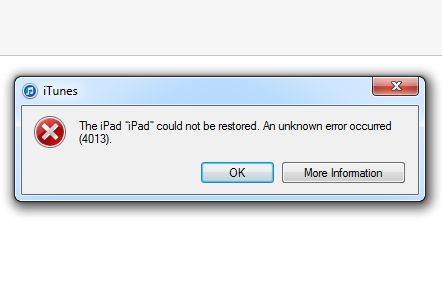
შეცდომა 21
ჩნდება პერსონალური firmware- ის დაყენებისას და IPSW ხელმოწერის გადამოწმების რეჟიმში ჩართული. შეცდომა 21 itunes არ ხდება PWNed DFU კომუნალური პროგრამის საშუალებით მსგავსი განახლების დაყენებისას.
თუ იყენებთ itunes Windows- ზე, როგორ უნდა ამოიღოთ შეცდომები?
- სკანირების სისტემა ვირუსის ფაილებისთვის და წაშალეთ ისინი.
- რეესტრის აღდგენა.
- გაწმინდეთ დისკი სპეციალური პროგრამის გამოყენებით.
- წაშალეთ და დააინსტალირეთ itunes.
- დააინსტალირეთ განახლებები Windows- ისთვის და საჭიროების შემთხვევაში დააინსტალირეთ სისტემა.




